Die folgenden Abschnitte beschreiben, wie Xtract Universal mit QlikSense oder QlikView verbunden wird.
Zum Zweck der Verbindung verfügt Xtract Universal über eine Destination vom Typ QlikSense & QlikView. Die Destination Qlik generiert ein Datenladeskript, das in den Data Load-Editor Ihrer Qlik-Anwendung eingefügt werden muss. Je nachdem, ob Sie eine QlikSense- oder QlikView-Anwendung ausführen, erstellt Xtract Univeral ein passendes Datenladeskript.
Die Ausführung der Qlik-Anwendung triggert die entsprechende Extraktion von Xtract Univeral über das Datenladeskript. Xtract Universal sendet die extrahierten SAP-Daten über einen HTTP-CSV-Stream direkt an Ihre Qlik-Anwendung.
Voraussetzungen #
Für die Nutzung der QlikSense & QlikView Destination müssen keine besonderen Voraussetzungen erfüllt sein.
Verbindung #
Eine Destination hinzufügen #
- Navigieren Sie im Hauptfenster des Designers zu Server > Manage Destinations. Das Fenster “Manage Destination” wird geöffnet.
- Klicken Sie auf [Add], um eine neue Destination hinzufügen. Das Fenster “Destination Details” wird geöffnet.
- Geben Sie einen Namen für die Destination ein.
- Wählen Sie den Destinationstyp aus dem Dropdown-Menü aus.
Destination Details #
Um QlikSense & QlikView zu verwenden, müssen keine weiteren Einstellungen vorgenommen werden.
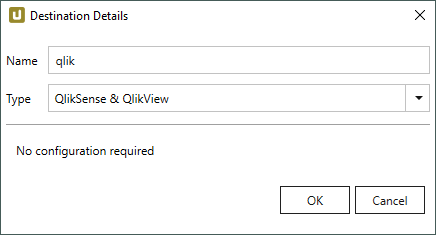
Einstellungen #
Destination Settings öffnen #
- Eine bestehende Extraktion anlegen oder auswählen, siehe Erste Schritte mit Xtract Universal.
- Klicken Sie auf [Destination]. Das Fenster “Destination Settings” wird geöffnet.
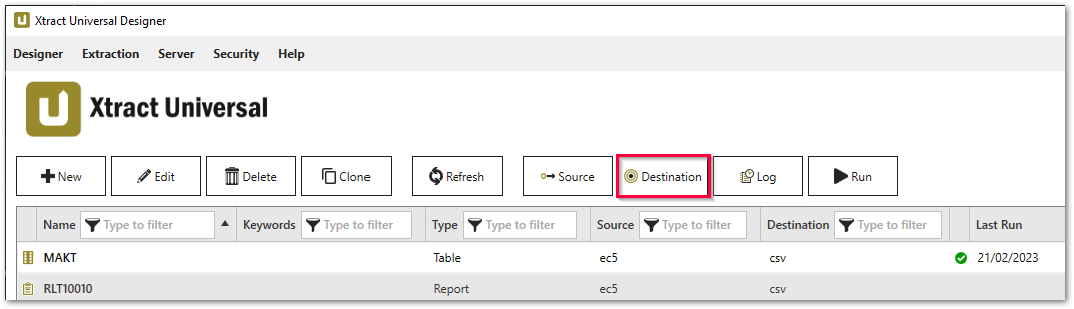
Die folgenden Einstellungen können für die Destination definiert werden.
Destination Settings - Destinationseinstellungen #
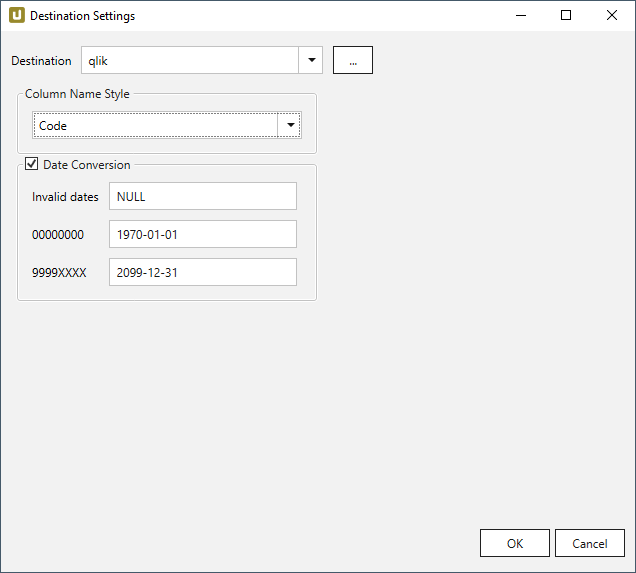
Column Name Style #
Definiert den Spaltennamen. Folgende Optionen sind verfügbar:
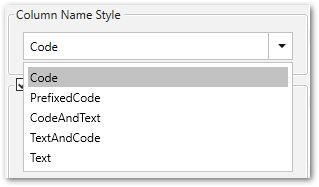
- Code: Der technische Spaltenname aus SAP wird als Spaltenname verwendet, z.B. MAKTX
- PrefixedCode: Der technische Name der Tabelle wird mit dem Tilde-Zeichen und dem entsprechenden Spaltennamen verbunden, z. B. MAKT~MAKTX.
- CodeAndText: Der technische Name und die Beschreibung der Spalte aus SAP mit einem Unterstrich verbunden werden als Spaltennamen verwendet, z.B. MAKTX_Material Description (Short Text).
- TextAndCode: Die Beschreibung und der technische Name der Spalte SAP mit einem Unterstrich verbunden werden als Spaltennamen verwendet, z.B. Material Description (Short Text)_MAKTX.
- Text: Die Beschreibung aus SAP wird als Spaltenname verwendet, z.B. Material Description (Short Text).
Date conversion #
Convert date strings
Konvertiert die Zeichenabfolge des SAP-Datums (YYYYMMDD, z.B. 19900101) zu einem formatierten Datum (YYYY-MM-DD, z.B. 1990-01-01). Im Datenziel hat das SAP-Datum keinen String-Datentyp sondern einen echten Datumstyp.
Convert invalid dates to
Falls ein SAP-Datum nicht in ein gültiges Datumsformat konvertiert werden kann, wird das ungültige Datum zu dem eingegebenen Wert konvertiert. NULL wird als Wert unterstützt.
Bei der Konvertierung eines ungültigen SAP-Datums werden zuerst die beiden Sonderfälle 00000000 und 9999XXXX überprüft.
Convert 00000000 to
Konvertiert das SAP-Datum 00000000 zu dem eingegebenen Wert.
Convert 9999XXXX to
Konvertiert das SAP-Datum 9999XXXX zu dem eingegebenen Wert.
Datenladeskript generieren #
Anzeigen eines Qlik-Skripts #
- Führen Sie eine Extraktion mit der Destination “QlikSense & QlikView” aus. Das Fenster “Run Extraction” wird geöffnet.
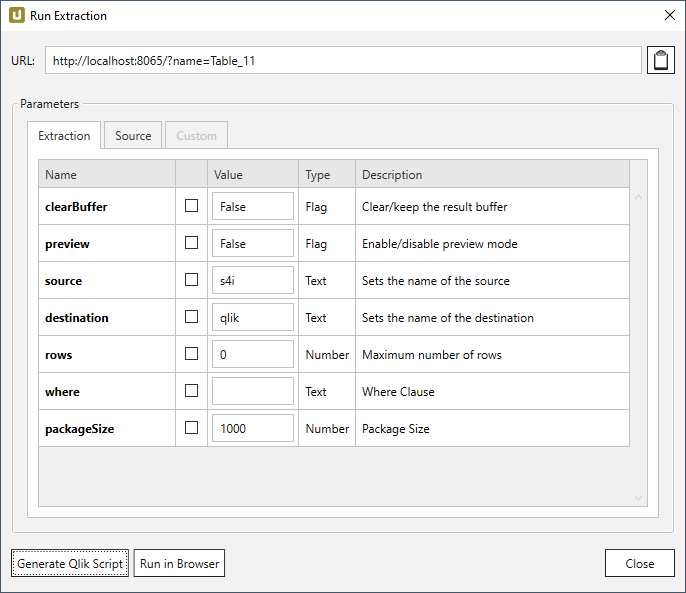
- Optional (bei Verwendung von QlikSense): Markieren Sie im Abschnitt Parameter die Checkboxen für die Parameter, die Sie als SET-Variablen im QlikSense-Skript hinzufügen möchten.
- Klicken Sie auf [Generate Qlik Script], um ein Datenladeskript zu generieren. Das Fenster “Script” wird geöffnet.
Skript Weiterverarbeiten #
- Wählen Sie einen der beiden Tabs aus: QlikView Script oder QlikSense Script.
- Klicken Sie auf [Copy to Clipboard], um das Skript zu kopieren.
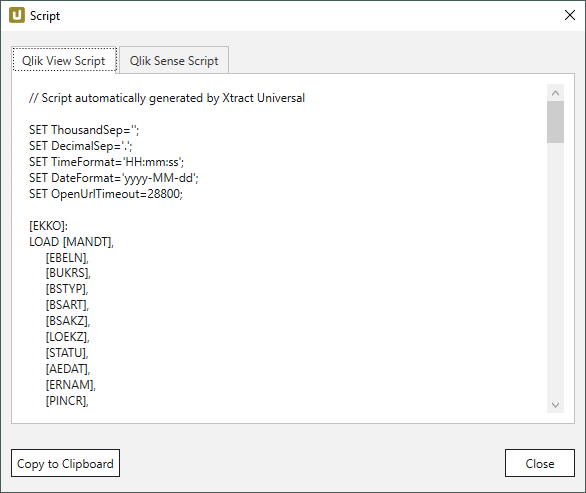
- Fügen Sie das kopierte Skript in den Datenlade-Editor von Qlik View oder von Qlik Sense ein. Mehr Details zu QlikSense finden Sie im Abschnitt Einstellungen in QlikSense.
Hinweis: die “SET-Methoden” können nicht im Fenster “Script” editiert werden. Editieren Sie die SET-Methoden auf der Destinationsseite.
Einstellungen in Qlik Sense #
Eine Extraktion aus QlikSense triggern #
Bevor Sie das von Xtract Universal generierte Qlik-Skript nach QlikSense kopieren, führen Sie die folgenden Schritte in QlikSense aus:
- Erstellen Sie eine neue Datenverbindung vom Typ REST.
Hinweis: In QlikSense ist der Standardwert für das Timeout 30 Sekunden. Erhöhen Sie den Timeout auf einen ausreichend hohen Wert, wenn die Zeit bis zum Eintreffen des ersten Datenpakets von SAP höher als 30 Sekunden ist. Der maximale Eingabewert beträgt 10.000 Sekunden. - Geben Sie die URL des Xtract Universal Servers und den Port in das URL-Textfeld ein. Im Beispiel unten läuft der Xtract Universal Server auf
http://localhost:8065/. - Geben Sie Xtract_Universal in das Textfeld für den Namen ein.
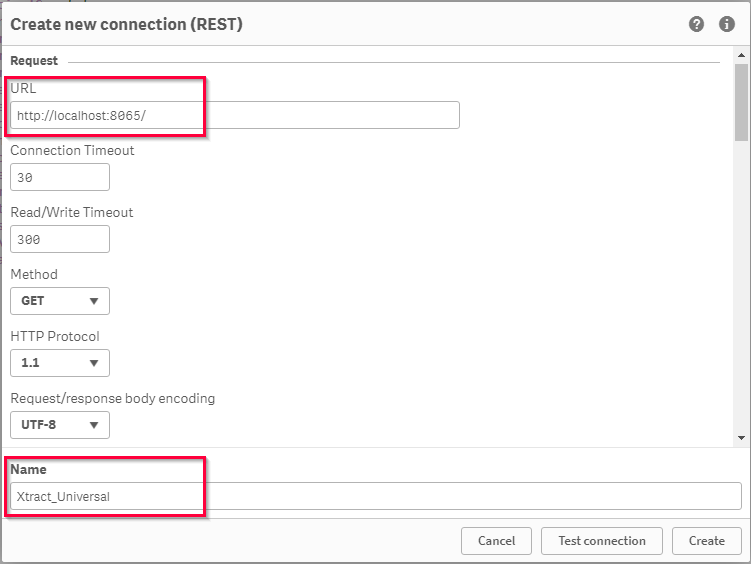
- Aktivieren Sie die Security Option Allow response headers. Dadurch werden Fehlermeldungen aus Xtract Universal an QlikSense weitergereicht.
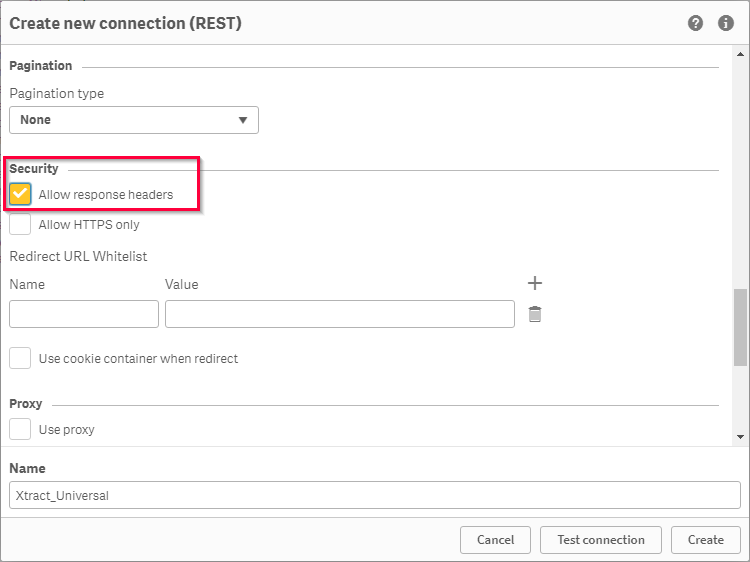
- Fügen Sie das QlikSense-Skript aus Xtract Universal in den Data-Load-Editor von QlikSense ein.
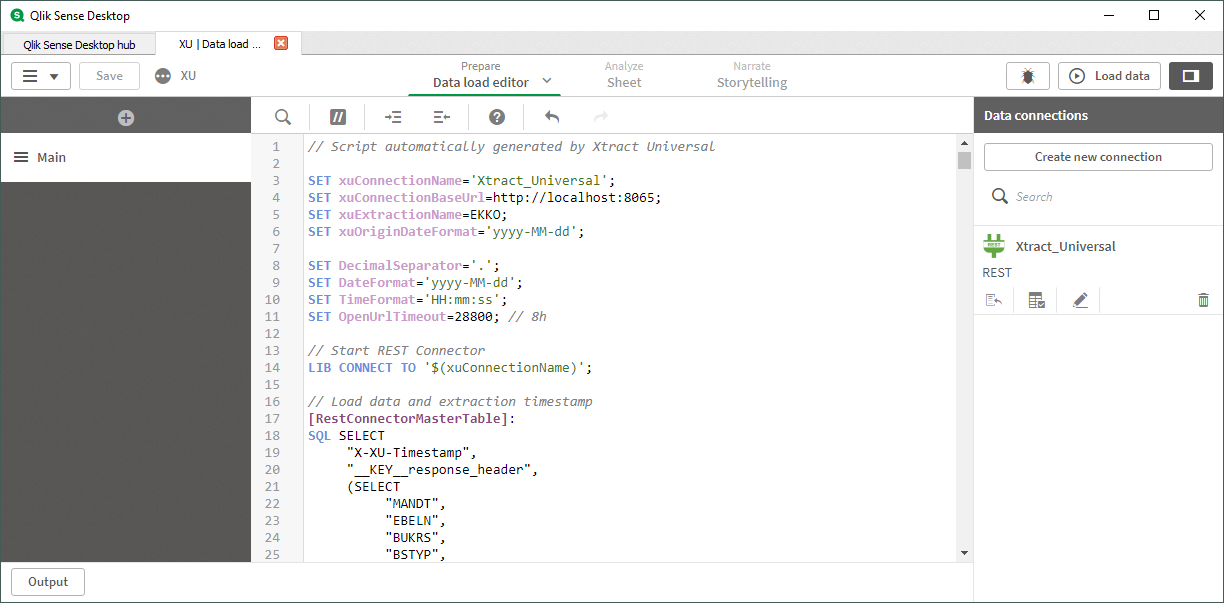
*Warnung! The following error occurred: Response headers are denied by the current connection. Please edit your connection in order to enable response headers loading.”” Wenn diese Fehlermeldung in der REST Verbindung angezeigt wird, aktivieren Sie in der Datenverbindung unter *Security die Option “Allow response headers”.
Erläuterung des QlikSense Datenlade-Skripts
Das von Xtract Universal erstellte QlikSense-Skript hat folgende Eigenschaften:
- Die QlikSense-Interpretationsfunktionen Num#, Text, Datum und Zeit werden verwendet. Für Felder, für die kein adäquater Datentyp bestimmt werden kann, wird keine Interpretationsfunktion verwendet.
- Die Feldbeschreibung und die SAP-Herkunft der Feldes werden den Feldern als Tags zuordnet.
- Alle Datumsfelder werden explizit mit $date markiert. Diese Funktion stellt sicher, dass Felder, die ein Datum vor dem 1. Januar 1980 enthalten, in QlikSense als Datumsfelder erkannt werden.
- Das QlikSense-Skript unterstützt die Verwendung von Xtract Universal Extraktionsparameter.
Um die Parameter im QlikSense-Skript verfügbar zu machen, aktivieren Sie die Parameter im “Run Extraction” Fenster des Xtract Universal Designers.
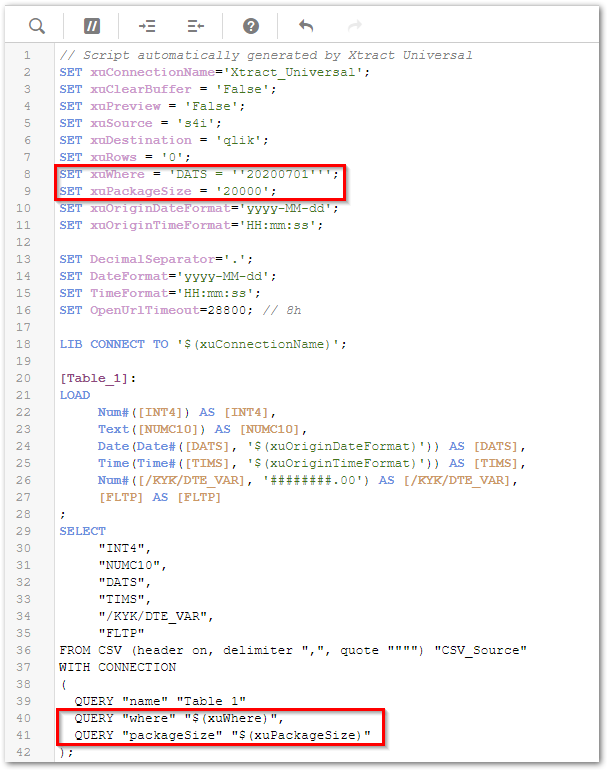
Hinweis: Ändern Sie nicht den zugewiesenen Wert der Variablen xuOriginDateFormat und xuOriginTimeFormat. Das gewählte Format ermöglicht es Xtract Universal, die Daten von Datums- und Zeitfeldern an QlikSense zu senden. Eine Änderung des Formats verhindert die Ausführung des QlikSense-Skripts.
Migration von Xtract QV #
Sie haben Xtract QV installiert, dort SAP-Quelle(n) und Extraktionen definiert und diese in Qlik als Datenquelle angebunden.
Wenn Sie dieses Szenario nach Xtract Universal migrieren möchten, wenden Sie sich an info@theobald-software.com. Wir werden Ihnen dann alle notwendigen Informationen zum Migrationsprozess zukommen lassen.